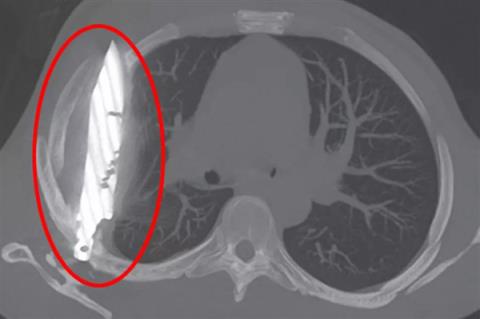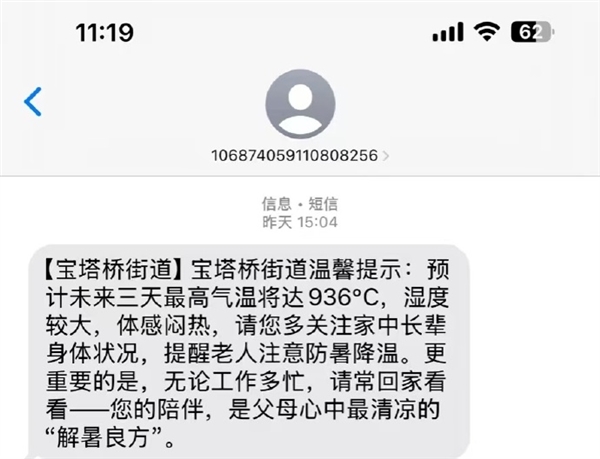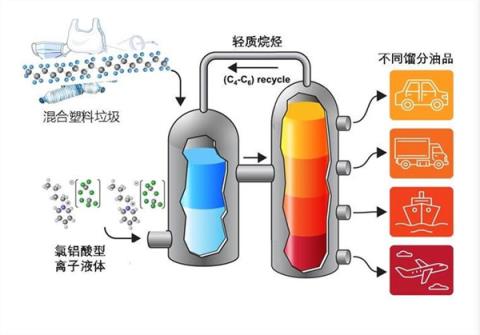路径模糊
很多人追求密林透射光缕的制作,方法很多,常见的有先建立规则的多条光线选区填充,再配合有放射性的模糊滤镜。现在,Photoshop滤镜中的模糊画廊里有个路径模糊滤镜,它可以指定模糊的形态与发生延展,有效控制模糊的程度和走向,模拟出各种特定光影的镜头效果。
第1步:打开一张在树林中手拿花篮的女子照片,意境倒是浪漫,但还缺少光束感的陪衬烘托,如图1所示。
图1 打开的树林人像照片
第2步:树林适合什么样的光线效果呢?自然是穿透繁茂枝叶洒落林中的光缕。体现出光线效果首先要适当压暗环境,如图2所示。
图2 压暗照片环境
第3步:按快捷键Ctrl+J键复制得到“图层1”层,执行“图像>调整>阈值”命令,在弹出的“阈值”对话框中,设置“阈值色阶”值为“128”,图像即刻呈现黑白色块图,如图3所示。
图3 设置阈值对话框呈现阈值效果
第4步:执行“滤镜>模糊画廊>路径模糊”命令,在弹出的“路径模糊”对话框中,在图像上根据树林光源的方向,鼠标移至画面上方,单击左键定位起点,向下方斜拉定位终点,在“模糊工具”面板上相应设置“路径模糊”的选项,拉出光线线条,如图4所示。在菜单栏下面的对话框选项栏上,勾选“高品质”,按“确定”键执行得到效果。
图4 设置路径模糊对话框
第5步:将“图层1”层“设置图层的混合模式”为“滤色”,只在画面上保留下白色的光束透叠重合,如图5所示。
图5 设置图层的混合模式
第6步:建立图层蒙版擦除多余覆盖在人物身上光束,再新建“图层2”层,按快捷键Ctrl+Delete键填充白色,“设置图层的混合模式”为“柔光”,“不透明度”值为“40%”,增加一层光线漫射感,如图6所示。
图6 设置新建图层
第7步:合并所有图层,执行“图像>调整>照片滤镜”命令,在弹出的“照片滤镜”对话框中,“滤镜”选择“青”,“浓度”设置为默认值,笼罩画面清新冷调感,配合对比度与饱和度的增加,整体提升其通透感及光感,如图7所示。
图7 照片滤镜统一画面色调
在画面上的树林中加以穿透式光线的空间感更好了,也更加增强了意境感,效果得到极大的丰富,如图8所示。
图8 路径模糊制造光线前后的对比效果
光束式的光线也会被称为耶稣光,这只是路径模糊最基本的实现,还可以通过路径的弯曲制造更多意想不到的光线效果。
阅读前请先查看【免责声明】本文内容由互联网用户自发贡献,该文观点仅代表作者本人,本站仅供展示。如发现本站有涉嫌抄袭侵权/违法违规的内容,请发送邮件至 1217266901@qq.com 举报,一经查实,本站将立刻删除。 转载请注明出处:https://m.jingfakeji.com/tech/16537.html